Desktop
O TOS (TerraMaster Operating System) é um sistema operacional baseado na web, desenvolvido especificamente para dispositivos TNAS. Com o sistema operacional TOS, você pode alterar rapidamente e facilmente os parâmetros do sistema, instalar e abrir aplicativos, gerenciar o espaço de armazenamento e realizar outras tarefas.
Login e Logout
Login
Depois que o seu dispositivo TNAS tiver instalado o sistema TOS e concluído o processo de inicialização, você pode fazer login no sistema TOS usando o aplicativo TNAS-PC. Alternativamente, você pode usar o aplicativo TNAS-PC para encontrar o endereço IP do seu dispositivo TNAS e digitar esse endereço em um navegador para fazer login no sistema TOS.
- Esqueci minha senha/Redefinir: Se você esquecer sua senha, o sistema enviará um código de verificação para o seu e-mail para verificar sua identidade. Após a verificação, você poderá redefinir sua senha.
- Manter-me conectado: Ao ativar a opção Manter-me conectado, suas credenciais de login serão salvas no navegador, permitindo que você acesse rapidamente o sistema TOS da próxima vez. No entanto, tenha cuidado ao fazer login em dispositivos públicos para garantir a segurança da sua conta.
- Durante o processo de inicialização, você já configurou o endereço IP, o nome do administrador e a senha para o sistema TOS. Se você não conseguir fazer login no sistema TOS, visite http://tnas.local ou use o aplicativo TNAS-PC para selecionar o dispositivo apropriado e redefini-lo.
- Limpar o cache do navegador ou os cookies pode fazer com que você perca a sessão de login atual. Recomenda-se fazer login novamente após a limpeza para garantir a segurança da conta e o uso normal.
Autenticação de Dois Fatores OTP
OTP oferece uma camada adicional de proteção para sua conta através de um passo adicional de autenticação e um mecanismo de senha dinâmica. Vá para TOS Desktop > Iniciar > Configurações do Usuário para ativar a função de autenticação de dois fatores OTP (One-Time Password).
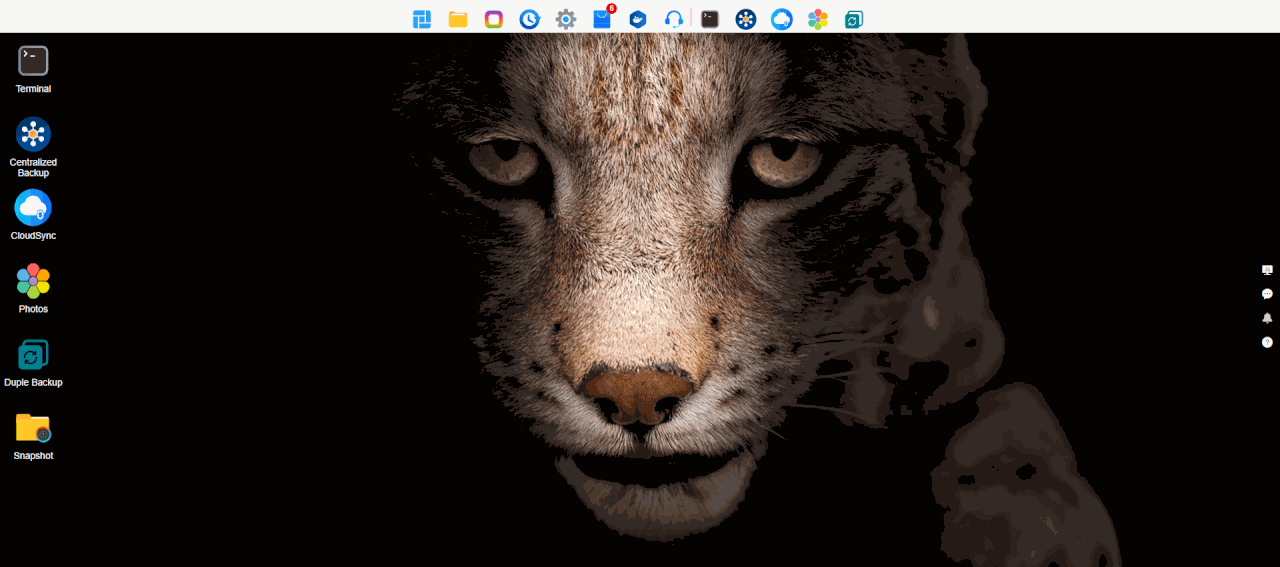
- Ativar OTP: Baixe e instale o aplicativo TNAS Mobile em seu dispositivo móvel. Abra o aplicativo de verificação OTP dentro do aplicativo e siga as instruções no assistente de configuração OTP do sistema para ativar a autenticação de dois fatores OTP.
- Gerenciar dispositivos confiáveis: Marque a caixa de seleção "Adicionar este terminal como dispositivo confiável" para exibir e gerenciar seus dispositivos de login na lista de dispositivos confiáveis. Se você fizer login a partir de um dispositivo confiável, o TNAS não exigirá a autenticação de dois fatores OTP.
- Desativar OTP: Clique no botão Desativar e insira sua senha de usuário para desativar o OTP.
- Certifique-se de que seu dispositivo móvel e o sistema TOS estejam sincronizados quanto ao tempo para evitar problemas de autenticação devido a diferenças de tempo.
- O código de verificação OTP é atualizado a cada minuto, portanto, certifique-se de que o código inserido não tenha expirado.
- Se você fizer login na mesma conta em diferentes navegadores, limpar os dados de cookies do navegador ou fizer login com outros usuários que exigem autenticação de dois fatores OTP no mesmo navegador, você ainda precisará realizar a autenticação de dois fatores OTP, mesmo que tenha marcado o dispositivo como confiável anteriormente.
Logout
Para sair manualmente do sistema, vá para TOS Desktop > Iniciar, clique nos botões Sair, Reiniciar ou Desligar no canto superior direito e selecione a opção "Sair" conforme suas necessidades. Administradores podem ativar a função de logout automático com um tempo de espera definido, que encerra automaticamente a sessão do usuário atual após o tempo de espera configurado.
Área de Trabalho TOS
Após fazer login com sucesso no sistema TOS, você será levado para a Área de Trabalho TOS. A Área de Trabalho TOS inclui a barra de navegação superior, o menu principal e a barra de ferramentas à direita.
Barra de Navegação
A barra de navegação superior integra várias entradas de função fixas, como o menu Iniciar, Gerenciamento de Arquivos, Todos os Aplicativos, Backup, Controle do Sistema, Centro de Aplicativos, Aplicativo Docker Manager, Suporte e Ajuda, entre outros. Também suporta a fixação de aplicativos frequentemente usados na barra de navegação para acesso e uso rápidos.
Menu Principal
No menu principal, você pode criar atalhos de URL, editar configurações do usuário e iniciar ou desinstalar rapidamente aplicativos instalados.
- Criar Atalho de URL: Insira um caminho de acesso completo e válido à web (por exemplo, http://192.168.1.1:5443).
- Editar Configurações do Usuário: Altere informações da conta do usuário e personalize a exibição do sistema (por exemplo, configurar o design do sistema para o modo escuro).

Por razões de segurança, alterar sua senha interrompe todas as tarefas em andamento e você precisará fazer login novamente. Por favor, tome cuidado.
Barra de Ferramentas
A função da barra de ferramentas é ajudá-lo a acessar rapidamente algumas funções comuns do TOS, como o Painel do Sistema, Notificações, Sino e Ajuda.
- Painel: O painel é um menu flutuante que exibe rapidamente informações importantes sobre o sistema TOS e o dispositivo TNAS, como nome do dispositivo, versão do TOS, tempo de operação, status da conexão de rede e espaço de armazenamento. Você pode reorganizar a ordem desses componentes de informação arrastando e soltando. Para personalizar o conteúdo do menu, clique no botão "Configurações" no canto superior direito do menu.
- Notificações: Receba notificações sobre segurança do sistema, instalações de aplicativos, atualizações de status, fornecimento de energia e muito mais. Para configurar os tipos de mensagens que você deseja receber, clique no botão "Configurações" no canto superior direito deste menu.
- Sino: Se o TNAS encontrar um problema, o sino emitirá um alerta. Clique no ícone do sino para desligá-lo.
- Ajuda e Suporte: Se precisar de ajuda ou suporte, clique em "Ajuda" para entrar em contato conosco.
- Tarefas em Segundo Plano: Clique neste ícone para ver informações mais detalhadas, como progresso e velocidade de upload, quando as tarefas estão sendo executadas em segundo plano.